キーボードの追加文字。 ノートパソコンのキーボードに句読点を付ける方法
書くときは、文字だけでなく、句読点(ピリオド、コロン、コンマ、 感嘆符、ダッシュなど。 句読点に加えて、ラップトップのキーボードには特殊文字があります。たとえば、ダッシュから作成できるハッシュ、ドル記号、アンダースコア行などです。 この意味で、ラップトップのキーボードは完全に通常を繰り返します キーボード同様の句読点のセットを提供することによって。
キーボードの記号と特殊文字
ラップトップのキーボード操作は通常、追加のインストールを必要としません。 ソフトウェア..。 唯一の例外は「ホットキー」の機能であり、そのアクションを設定する必要があります 特別なユーティリティメーカーのウェブサイトからダウンロード。 ダッシュやその他の句読点を付けることができるボタンを含む残りのボタンは、BIOSにプリインストールされているドライバーで機能します。
選択したレイアウトに応じて、一部の句読点ボタンの位置が変わります。 感嘆符、ダッシュ、開き括弧と閉じ括弧を大胆に付けることができます。 押すと簡単なダッシュでも Shiftキーアンダースコアに変わります。
ほとんどの句読点は 特殊文字これは、Shiftボタンを押したままにして設定する必要がある方法です。 たとえば、右側の数字「6」の上にコロンが描画されている場合は、Shiftキーを押してロシアのレイアウトに配置できます。 レイアウトが英語の場合、左側のボタンにある文字が印刷されます。 違いを理解しやすくするために、キリル文字(ロシア語)とラテン文字(英語)のレイアウトのすべての句読点を含む表を次に示します。 
キーボードにない文字をテキストに挿入する必要がある場合は、Altキーと数値コードの組み合わせを含む特別なテーブルを使用してください。 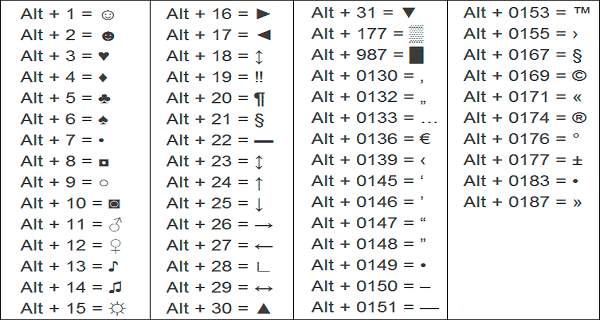
そのような表(それらは異なります)の助けを借りて、メモから段落、絵文字、またはハートまで、ほとんどすべての記号を挿入できます。
新しいレイアウトの作成
キーボードでの句読点の配置が気に入らず、目的の文字を配置する前に、コンマとダッシュが異なるレイアウトのどこにあるのか常に疑問に思っている場合は、を使用して自分でレイアウトを変更してください。 自由ソフトウェア Microsoftキーボードレイアウトクリエーター。 これにより、句読点がキーボードの周りを移動する問題が解決されます。 あなたはおそらくこの状況に遭遇したことがあります:上のテキストで 英語意味の中にコンマを入れる必要があります。ラテン語のレイアウトでは、ボタンを押すとスラッシュが押されます。
Microsoft Keyboard Layout Creatorは、レイアウトをカスタマイズできるようにすることで、この不便さを解消するのに役立ちます。 他のユーザーは句読点の付け方を説明する必要がありますが、入力するときに苦労することはありません。

キーに新しい値を割り当てるには、キーを左クリックして、表示されるウィンドウに別の文字またはそのコードを配置します。 次に、「Shift」項目の横にチェックマークを付けて、キーボードのボタンのいわゆる上限値を編集する必要があります。 たとえば、ダッシュとアンダースコアを別々のボタンに分割したり、数字の「1」と感嘆符を別々のキーに分割したりできます。 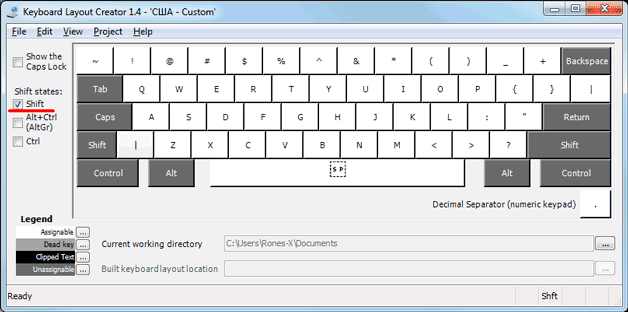
文字入力ウィンドウの[すべて]ボタンを押すと、追加のメニューが表示され、AltまたはAlt + Shiftと組み合わせてキーに値を割り当てることができます。 
混乱しないように、文字に触れることはお勧めしません。 ピリオド、コンマ、コロンを入れます 英語のレイアウトロシア語のレイアウトでキーボード上にあるのと同じ場所に移動します。 エラーや重複する文字がないように、ロシア語のレイアウトも一致させることを忘れないでください。
キーボードにネイティブにない追加の文字が必要な場合は、Microsoft Keyboard LayoutCreatorを使用して簡単に追加することもできます。 たとえば、ダッシュとアンダースコアが付いたボタンにたたを追加しましょう。
- Unicode文字テーブルを開きます。 ルーブルサインを見つけます。 文字自体またはそのUnicode番号をコピーします。
- メインプログラムウィンドウに戻ります。 ダッシュボタンをクリックしてから、[すべて]をクリックします。
- ルーブル記号を「ctrl + alt + key」行に挿入します。 [OK]をクリックして、新しいダッシュ構成を保存します。
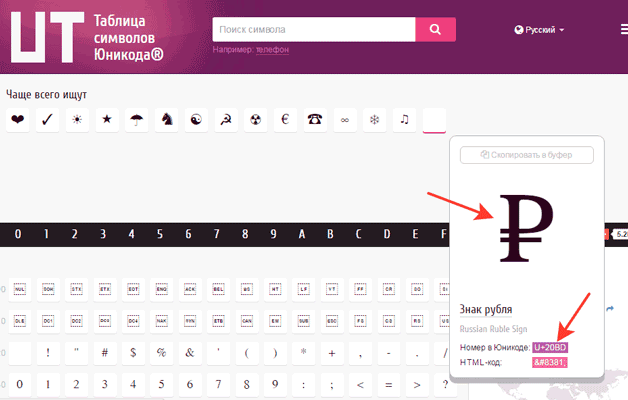 レイアウトの準備ができたら、インストールする必要があります。 まず、プロジェクトを保存する必要があります:「ファイル」-「ソースファイルに名前を付けて保存」。
レイアウトの準備ができたら、インストールする必要があります。 まず、プロジェクトを保存する必要があります:「ファイル」-「ソースファイルに名前を付けて保存」。 
レイアウトを追加するには、setup.exeファイルを使用してインストールパッケージを作成する必要があります。これにより、インストーラーが実行されます。 [プロジェクト]メニューを展開し、[DLLのビルドとパッケージのセットアップ]をクリックします。 インストーラーは、操作のログを作成し([いいえ]をクリック)、エクスプローラーでインストールするファイルを含むフォルダーを開く([はい]をクリックする)ことを提案します。 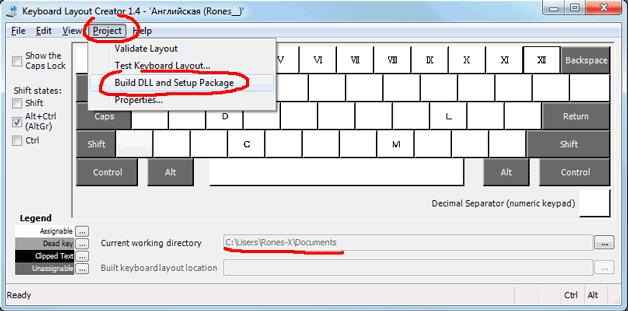
レイアウトの準備ができました。インストールする必要があります。 setup.exeを実行し、インストールが完了するのを待ちます。 次に、コントロールパネルの[言語とロケール]セクションに移動します。 [キーボードと言語]タブで、[キーボードの変更]をクリックします。 「追加」をクリックして、作成したレイアウトをリストから見つけます。 標準レイアウトは削除できますが、不要になりました。
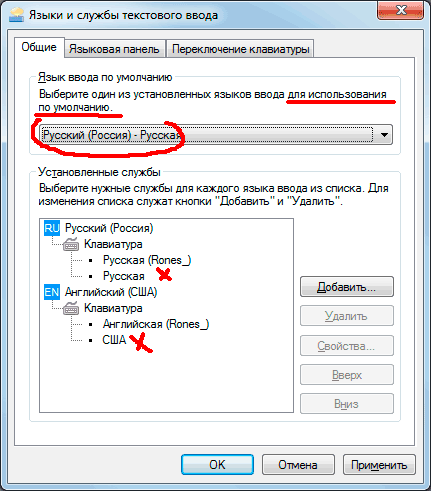
どの記号をどのキーに付けるかについての混乱を避けるために、記号付きのステッカーを作成できます。 時間が経つにつれて、それらはすり減ったり飛んだりしますが、この瞬間までに、ダッシュボタンでルーブルサインを置くことができ、コンマとピリオドは常に同じ場所にあり、そうではないという事実にすでに慣れています。キーボードの周りを移動します。
 ワイヤレス充電スマートフォンA5はワイヤレス充電をサポートしています
ワイヤレス充電スマートフォンA5はワイヤレス充電をサポートしています なぜMTSのSMSが電話に来ないのですか?
なぜMTSのSMSが電話に来ないのですか? Androidで完全な工場出荷時のリセットが必要な理由またはAndroidを工場出荷時の設定に戻す方法
Androidで完全な工場出荷時のリセットが必要な理由またはAndroidを工場出荷時の設定に戻す方法